Крупнейший госбанк страны подключился к СБП только спустя полгода после того, как Центробанк сделал такое подключение обязательным для всех кредитных организаций. До этого момента Сбербанк настоятельно рекомендовал клиентам переводить деньги по номеру карты, взимая при этом комиссию за платежи более 50 тысяч рублей, которая приносила миллионы прибыли ежемесячно. Суммы дохода с лихвой покрывали расходы на штрафы и санкции ЦБ в отношении банка.
- 1 Что такое система быстрых платежей ЦБ РФ и как это работает?
- 2 Комиссии, лимиты и условия
- 3 Инструкция по подключению через мобильное приложение
- 4 Настройка приоритетной карты
- 5 Можно ли подключить быстрые платежи через интернет-банк на компьютере?
- 6 Как пользоваться СБП и перевести деньги на счет в другой банк?
- 7 Где посмотреть список банков-участников?
Что такое система быстрых платежей ЦБ РФ и как это работает?
СБП – это специальный сервис, созданный Банком России для физических лиц для осуществления мгновенных межбанковских переводов по номеру телефона. Транзакция может быть осуществлена в любой банк, участвующий в систем. Кроме того сервис позволяет оплачивать услуги и товары в интернете по QR-коду. Читайте подробнее, как оплатить по QR-коду через Сбербанк Онлайн.
Кого обслуживает кремлевский пул?
Данные системы позволяют проводить платежи суммой менее 100 тысяч рублей без комиссии. Для перечисления денег достаточно нужно знать мобильный номер получателя. Многие интернет-банки позволяют подтянуть номер телефона из перечня контактов на смартфоне. Таким образом, платеж становится не только бесплатным, но и быстрым.
Комиссии, лимиты и условия
- Суточный лимит на операции в рамках системы быстрых платежей — 50 000 рублей (это сумма всех перечислений, не имеет значения, одному получателю они осуществлялись или разным).
- При этом сумма минимального перевода составляет 10 рублей.
- За месяц можно перечислить не более 100 000 рублей.
- Все поручения свыше этой суммы согласно тарифам облагаются комиссией в размере 0,5% от величины платежа, максимум – 1500 рублей за операцию.
Инструкция по подключению через мобильное приложение
В целях безопасности Сбербанк предложил клиентам отдельно подключать возможность перечисления и получения средств через систему быстрых платежей. Пункты для подключения спрятаны глубоко в «недрах» «Сбербанка Онлайн» и работают только на версиях приложения Android и iOs и выше 10.12.
А) Входящие переводы . Для того, чтобы подключиться к СБП, нужно активировать услугу по следующему алгоритму:
- Зайти в мобильное приложение «Сбербанк Онлайн»;
- Обновить софт до самой новой версии;
- Перейти в личный кабинет по кнопке «Профиль» в левом верхнем углу главной страницы;

- Перейти на вкладку «Настройки»;
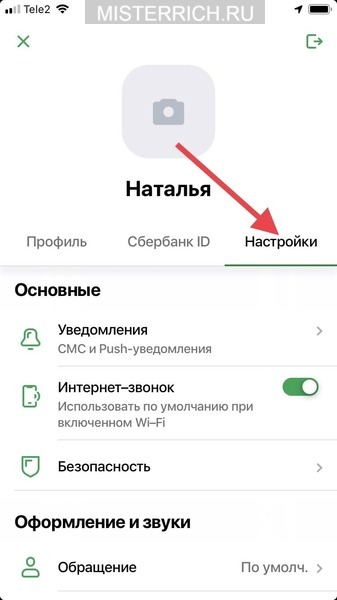
- Выбрать пункт «Соглашения» внизу страницы;
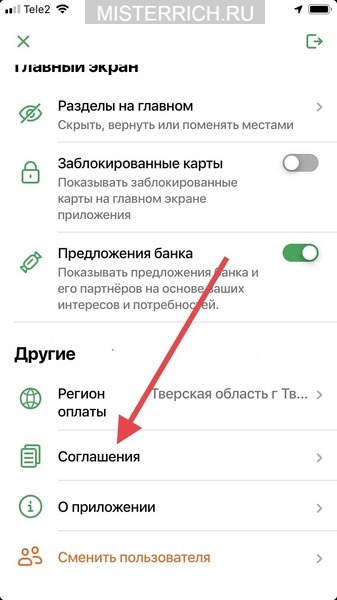
- В меню кликаем на пункт «Система быстрых платежей»;
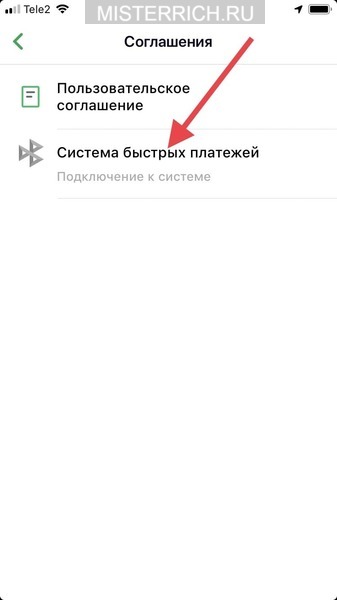
- Подтверждаем согласие на обработку данных, поставив галочку в соответствующем окне;
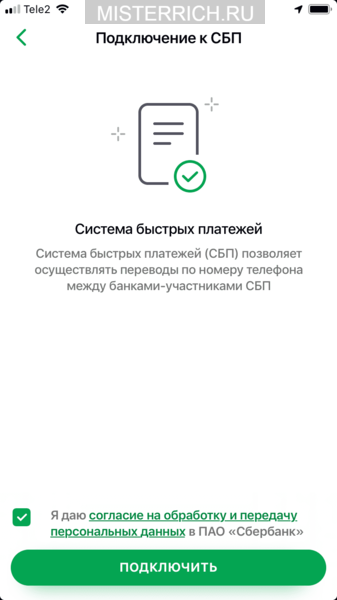
- Жмем кнопку «Подключить»;
- Выбираем пункт «Входящие» и кликаем по пункту «Подключить».
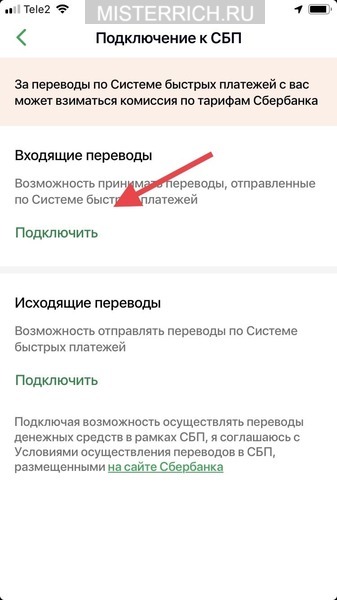
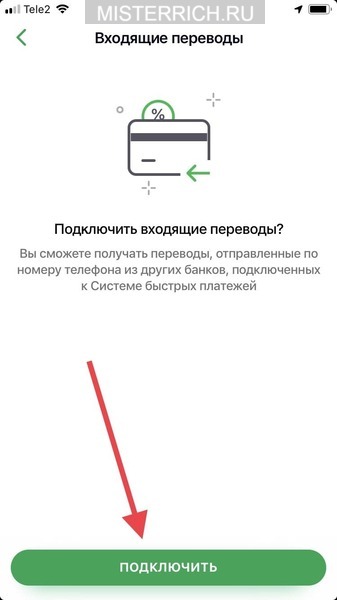
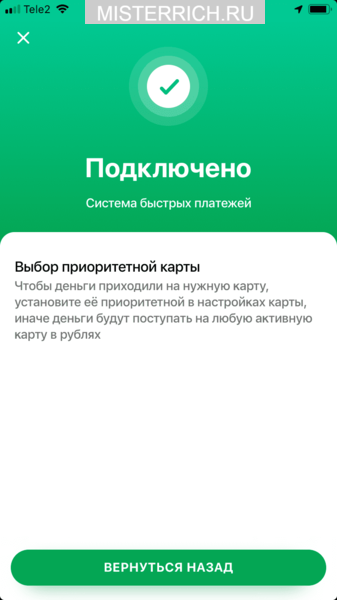
Как настроить авто включение и выключение VPN на iPhone и iPad при открытии любого приложения
С этого момента карта настроена на прием быстрых платежей по номеру телефона. Кнопка «Подключить» автоматически изменилась на кнопку «Отключить», нажав на которую можно отказаться от приема денег.
Б) Исходящие переводы . В целях защиты средств можно включать и отключать системы по необходимости. Алгоритм тот же до последнего пункта: в этом случае нужно нажать кнопку «Подключить» рядом с окном «Исходящие». В остальном разницы в подключении нет.
Настройка приоритетной карты
Если у владельца личного кабинета открыто несколько карт, то у него есть возможность выделить одну из них как приоритетную для зачисления средств через СБП. Это актуально, например, для самозанятых, получающих деньги от клиентов. Так удобно отслеживать объемы поступлений от трудовой деятельности.
- Для выбора приоритетного пластика нужно зайти в приложение Сбербанка, кликнуть на нужную карту.

- Зайти в разделе «Настройки».
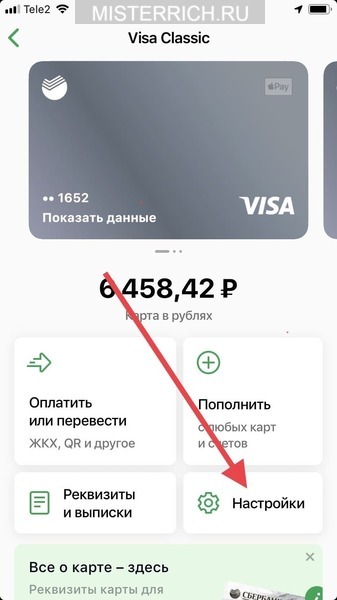
- Нажать на пункт меню «Приоритетная карта для входящих переводов».
 Изменения пройдут в системе банка в течение максимум 1 часа.
Изменения пройдут в системе банка в течение максимум 1 часа.
Можно ли подключить быстрые платежи через интернет-банк на компьютере?
В настоящее время оформить подключение к СБП можно только через мобильное приложение. В колл-центре Сбербанка обещают реализовать возможность подключения в онлайн-банке в ближайшее время, ссылаясь на низкую востребованность услуги среди тех, у кого нет мобильного приложения. То есть, основная масса использующих СБП, перечисляют средства через мобильное приложение.
Как пользоваться СБП и перевести деньги на счет в другой банк?
Для осуществления мгновенного межбанковского перевода нужно пройти несколько этапов:
- Зайти в приложение Сбербанка и кликнуть на нужную карту;

- Выбрать пункт меню «Оплатить или перевести»;

- Внизу страницы нажать на пункт «Другие сервисы» — «Перевод по СБП»;
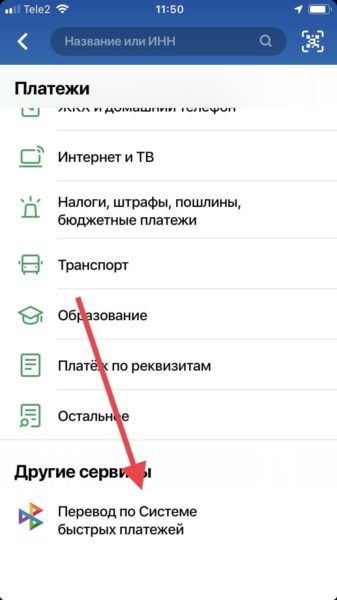
- Ввести мобильный номер или подтянуть его из адресной книги нажатием на значок «человечка» справа от строки;
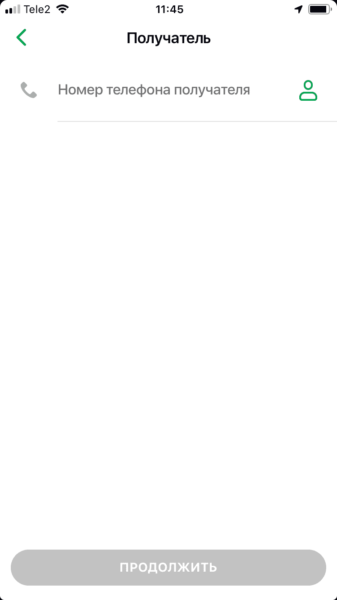
- Указать банк получателя из выпадающего списка, сумму перевода, сообщение;
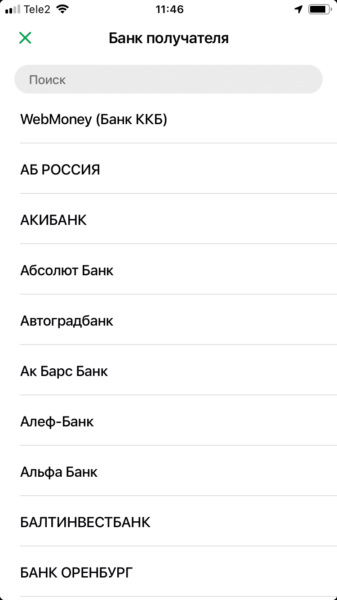
- Перейти по ссылке «Продолжить».
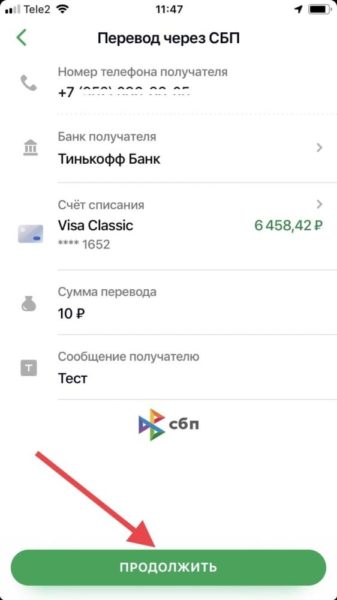
Зачисление происходит в течение нескольких секунд. Переводы с кредиток осуществить невозможно. Внутри банка деньги можно отправить через пункт меню «Перевод клиенту Сбербанка» с месячным лимитом на переводы 50 000 рублей. Увеличить лимит можно путем приобретение подписки.
Зачисление средств возможно только держателю карты другого банка, которая тоже подключена к системе быстрых платежей. В противном случае нужно воспользоваться пунктом «Перевод с карты на карту» и отправить средства по номеру карты.
Где посмотреть список банков-участников?
К СБП присоединились все ведущие игроки банковского рынка. На 2020 год их насчитывается 84. Среди них Тинькофф Банк, ВТБ, Газпромбанк, Авангард, Русский Стандарт, Альфа-банк и другие. В отличие от Сбербанка, большинство участников подключили своих клиентов к СБП автоматически.
Полный перечень участников можно посмотреть на сайте системы https://sbp.nspk.ru/participants/ в разделе «Банки-участники». Переводы между всеми участниками системы бесплатны за исключением превышения лимита.
- Об авторе
- Недавние публикации
Иванова Светлана Сергеевна недавно публиковал (посмотреть все)
- Лучшие книги по финансовой грамотности для взрослых и детей — 21 июня, 2023
- Накопительный счет «Активный возраст» в Сбербанке — 15 июня, 2023
- Финуслуги: обзор финансовой платформы — 4 июня, 2023
Источник: misterrich.ru
Как быстро подключиться к Wi-Fi дома на ноутбуке, компьютере, смартфоне?
Wi-Fi это способ, не только взаимодействовать с беспроводной локальной сетью дома или в небольшом офисе, но также иметь доступ к интернету. Сейчас вай-фай адаптер есть у смартфонов, планшетов, Smart телевизоров, принтеров, ноутбуков, игровых консолей.
Также его можно установить на стационарный компьютер, если есть проблема с пробросом кабеля. Давайте рассмотрим все решения вопроса как правильно подключиться к WiFi с различных устройств на базе Windows (7, 8, 10), iOS, Android.
Ноутбук
- В нижней правой части экрана, в зависимости от версии операционной системы должен быть значок беспроводного подключения. Нажимаем на него правой кнопкой.
- После этого вылезет окно с доступными SSID сетями. Нажимаем «Подключение».

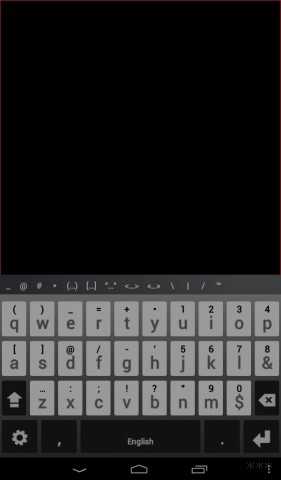
- Вводим пароль для доступа к Wi-Fi сети.
Если вы видите красный крестик, то этого означает, что адаптер выключен. Для включения на ноутбуках есть определённое сочетание клавиш. В верхней части группы клавиш «F» надо найти значок антеннки и волны. У меня на ноутбуке это клавиша F2, теперь нажимаем одновременно Fn и F2. У некоторых моделей эта клавиша F3 или F4.


Если вы не можете найти сочетание кнопок, то действуйте так:
- Одновременно нажимаем клавиши Windows и R.
- Прописываем команду ncpa.cpl и жмём «ОК»
- Правой кнопочкой на выключенный вай-фай адаптер и «Включить».
Компьютер
Как легко подключить вай-фай на компьютере? Как уже и было сказано ранее, у обычного ПК, нет встроенного Wi-Fi модуля. Для этого идём в любой компьютерный магазин и покупаем адаптер. Он может быть внешним и выгладить как флэшка и внутренним подключаться напрямую к материнской плате по шине PCI.
- Устанавливаем модуль.
- При первом подключении стоит напрямую присоединить кабель от роутера до сетевой карты. Это необходимо, для автоматической установки драйверов. Всё по стандарту один конец в LAN порт (жёлтого цвета), второй в сетевую карту.


- Если установка драйверов не пошла в автоматическом режиме, то идём в диспетчер задач. Для этого жмём одновременно Win+R. И вводим команду «devmgmt.msc».
- В разделе «Другие устройства» будет наш адаптер. Два раза кликаем по нему левой кнопкой и в разделе «Драйвер» жмём «Обновить». Теперь выбираем поиск дров и установку из интернета.

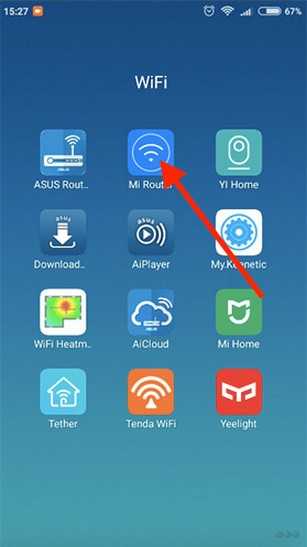
- После этого подключение к вай-фаю идёт такое же как на ноуте.
Смартфоны
Все современные телефоны и планшеты обладают встроенным Wi-Fi приёмником. Принцип подключения одинаковый как на IPhone, IPad и Android. Покажу на примере своего телефона.


- В настройках или выплывающем верхнем меню включаем WiFi.
- Нажимаем на подключение и в списке доступных беспроводных сетей выбираем нашу, и подключаемся.
- Для доступа вписываем пароль.
- Если определённой сети нет, то она может быть скрыта. Для этого нажимаем «Добавить сеть». Вписываем название SSID или Wi-Fi сети и также пароль.
MacBook с IOS
Для подключения к маршрутизатору:
- Переходим в главное меню в левом верхнем углу.
- Далее ищем раздел «Основные».
- Там будет подключение к беспроводной сети. Если бегунок находится в состоянии «ВЫКЛ» передвиньте его в право.
- Далее всё как обычно, выбираем сеть, вводим пароль для аутентификации.
ПРИМЕЧАНИЕ! Некоторые люди путают Wi-Fi с интернетом, но это разные вещи. Так что если вы подключены к WiFi, но не имеете доступа к интернету, то проблема может быть со стороны провайдера или в настройках роутера. По настройкам вы можете поискать отдельную инструкцию на нашем сайте для вашей модели маршрутизатора.
Быстрое решение проблем
Если есть ошибки в подключении или нет интернета, то попробуйте перезагрузить роутерер. Для этого найдите кнопку включения, один раз нажмите на неё, а потом опять включите. Можно также просто выдернуть провод питания и вставить его обратно. На старых моделях такая проблема встречается часто, но и решение довольно простое.
Не подключается
Такое может быть, если настройки сетевого адаптера на компе или ноуте имеют статический IP. Компьютер не может подключиться к сети, так как сам находится в другой подсети. Но решить эту проблему довольно легко:
- Опять нажимаем сочетание клавиш Win+R.
- Вписываем ncpa.cpl.
- Правой кнопочкой по подключению и выберите «Свойства».

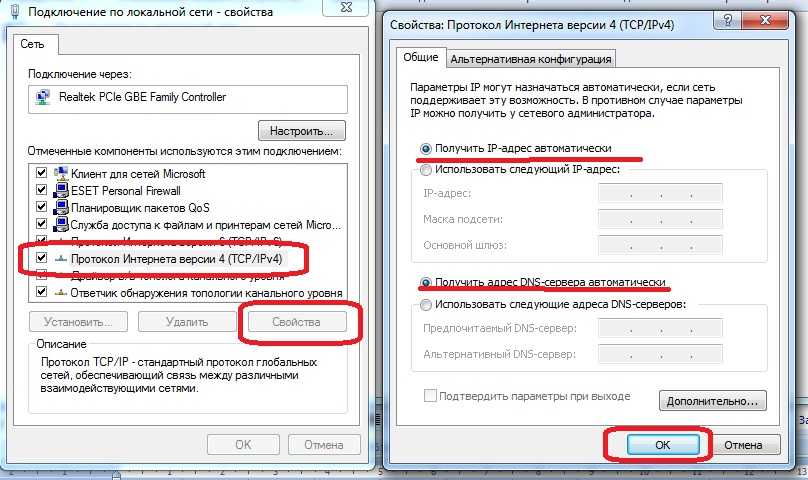
- Выбираем IPv4 и жмём опять «Свойства». Ставим верхние флажки, для автоматического поиска IP и DNS. Жмём «ОК».
- На всякий случай перезагрузите компьютер.
- Если и после этого есть трудности, то могут быть проблемы с драйверами от беспроводного адаптера. Зайдите в диспетчер устройств и обновите драйвер, как это делать я писал ранее в этой статье. Если не получается просмотрите инструкцию установки ПО для железа в главе ниже.
Установка драйверов
Обновлять драйвера лучше с сайтов производителей. Если у вас ноутбук, то просто введите в поиске Яндекс или Google название фирмы, выпустившая ноут. Далее на официальном сайте вписываем название модели ноута. Там будет все драйвера. Лучше всего скачать полный пак дров на материну, чтобы обновить их.
Второй вариант скачать с https://drp.su/ru/foradmin. Пакет называется «DriverPack Offline Network».

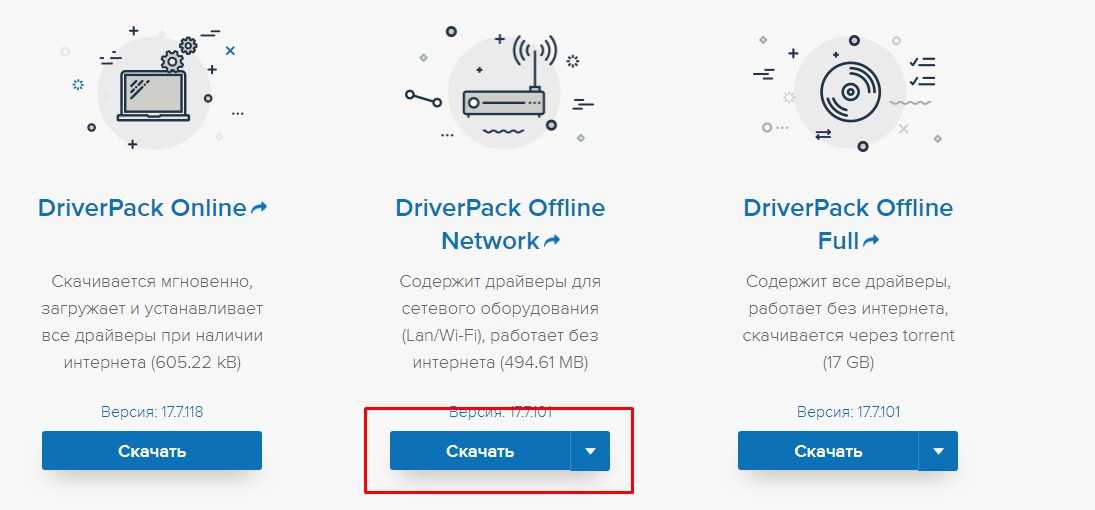
К сожалению программка дополнительно скачивает всякий мусор на машину. Поэтому после успешной установки зайдите в программы и удалите всё лишнее.
Пароль не подходит, что делать?
Есть возможность подключиться к сети с помощью WPS. Это такой режим, когда роутер устанавливает более простое соединение. Наша задача подключиться к сети роутера, зайти в настройки и поменять пароль.
- Находим на роутере кнопку WPS. Она обычно располагается на задней панели.

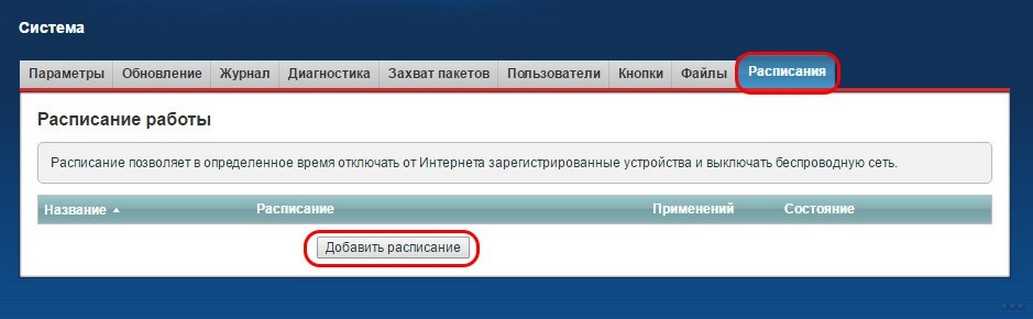
- На этикетке под аппаратом будет PIN код с названием беспроводной сети.

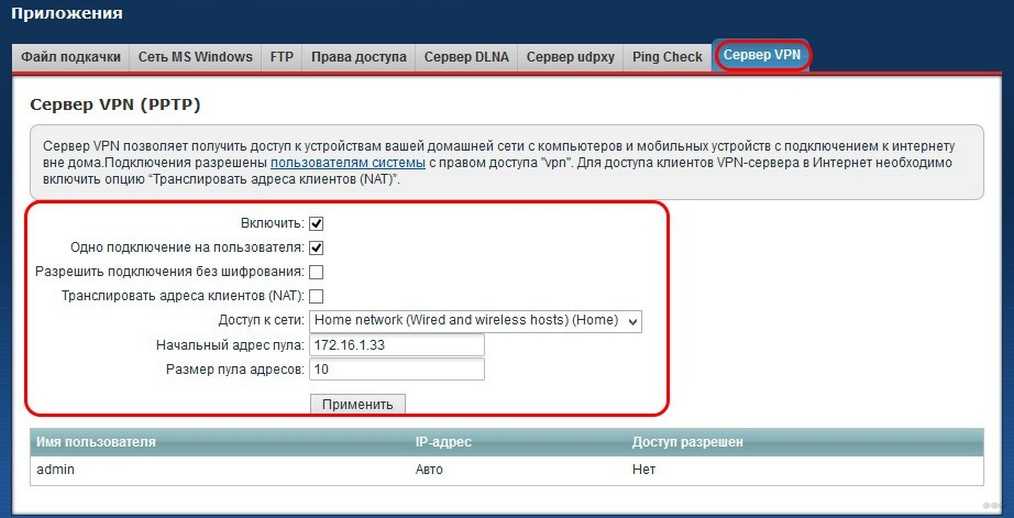
- Делаем подключение с любого устройства: ноутбука, телефона, планшета и т.д.
- Просто вписываем этот ПИН код. Если пароля на этикетке нет подойдите к маршрутизатору и опаять нажмите на туже саму кнопку.
- Теперь заходим на IP адрес роутера. Вписываем его в адресную строчку браузера. Адрес также находится на этикетке, как Login и Password для входа. Стандартные адреса:
- 192.168.1.1
- 192.168.0.1
- 192.168.30.1

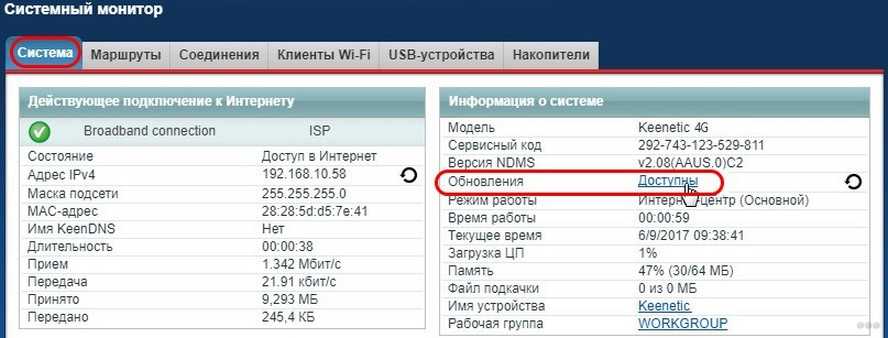
- Там измените пароль или ключ для входа и название сети (SSID), если это нужно. В конце сохраните настройки.
ПРИМЕЧАНИЕ! Если логин и пароль от администраторской панели роутера не подходит, то придётся сбрасывать его на заводские настройки и заново настраивать. Это делается очень легко. По каждой модели роутера на нашем сайте есть отдельная инструкция, которая написана понятным языков. Просто введите название своей модели маршрутизатора в поисковую строчку вверху и настройте его сами.